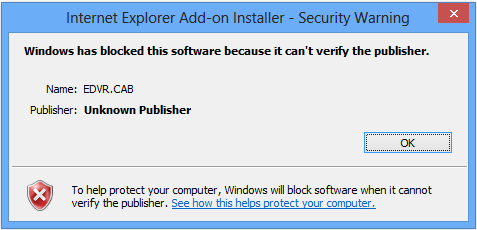
FIX Windows已阻止了此軟件,因為您無法驗證編輯器:以前的錯誤消息在Internet Explorer上很常見,儘管由於它所做的所有不必要的事情,我不喜歡它或一點。我了解許多用戶使用它,因此我們看到瞭如何求解錯誤消息。如果您嘗試打開特定網站或在共享環境中並嘗試打印網頁,則可能會遇到錯誤消息”Windows阻止了此軟件,因為您無法驗證編輯器。“
Windows已阻止了此軟件,因為您無法驗證編輯器
nombre:blockpage.cgi?ws-session = 4120080092
編輯:未知編輯
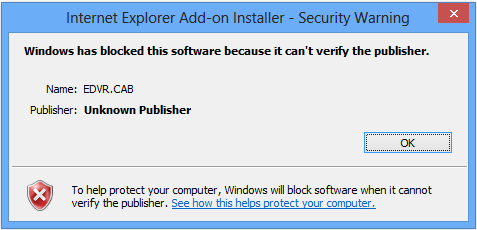
現在,錯誤消息清楚地表明,安全配置無法驗證內容,因此將無法繼續其操作。幸運的是,對於這個問題,有一個相當簡單的解決方案。因此,在不浪費時間的情況下,讓我們看看如何真正修復窗口已經阻止了該軟件,因為您無法借助下面詳細介紹的問題解決指南來驗證編輯器的錯誤消息。
確保創建一個恢復點,以防出現問題。
方法1:更改Internet安全配置資源管理器
1.巴爾Internet Explorer然後按按鈕選擇打開菜單的鑰匙。
2。從IE菜單中,選擇樂器然後單擊互聯網選項。

3。更改為安全選項卡然後單擊個性化水平底部按鈕。
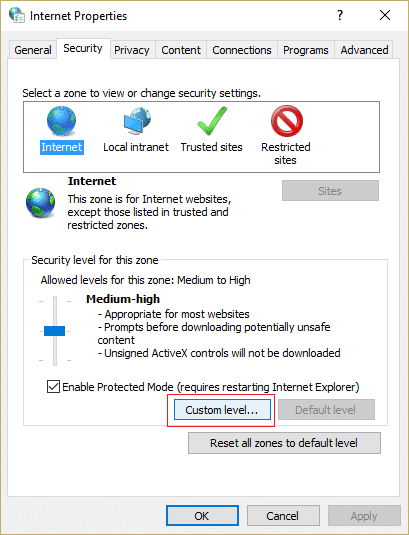
4。現在,在安全配置中,搜索ActiveX控件和配件。
5。組裝以下配置已啟用:
下載ActiveX控件簽名
ActiveX和配件
ActiveX命令序列控制標記為命令序列保險的保險

6。同樣,確保在註意中配置以下配置:
下載無標誌的ActiveX控件
初始化並創建ActiveX Controls命令序列作為命令序列的保險
7。單擊確定,然後應用然後接受。
8。重新定位瀏覽器,看看是否可以修復窗口,因為您無法驗證編輯器,因此已阻止了此軟件。
方法2:在信任網站中建立特定網站
1.呈現Windows + R鍵,然後寫inetcpl.cpl然後按Enter打開互聯網屬性。
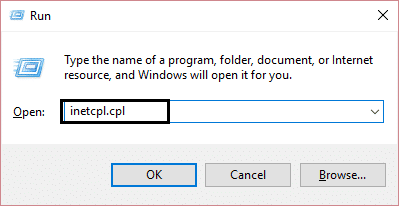
2。更改為安全選項卡然後單擊值得信賴的網站。
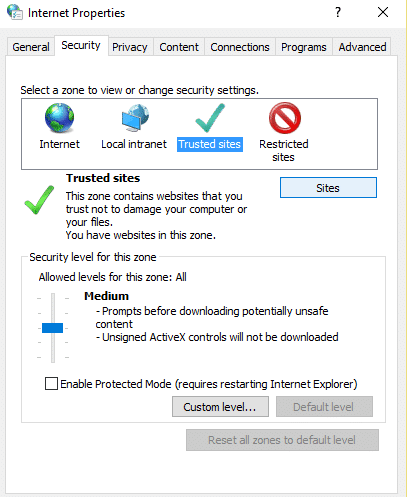
3。現在單擊站點與信任網站一起。
4。現在將此網站添加到該區域”網站的網站寫出以前的錯誤和單擊添加。
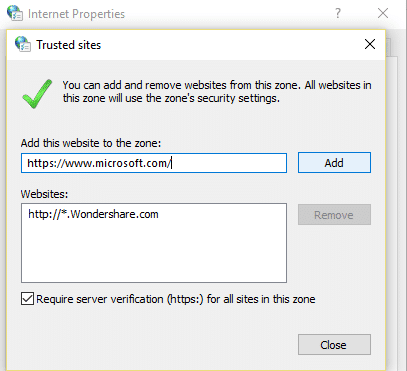
5。確保您檢查服務器驗證框架然後單擊關閉。
6。重新定位瀏覽器,看看是否可以Fix Windows已阻止了此軟件,因為您無法驗證編輯器。
方法3:更改高級安全配置
1.呈現Windows + R鍵,然後寫inetcpl.cpl然後按。
2. cambie先進的舌頭然後在下面安全未標記以下:
檢查編輯證書的撤銷
檢查服務器證書的撤銷*
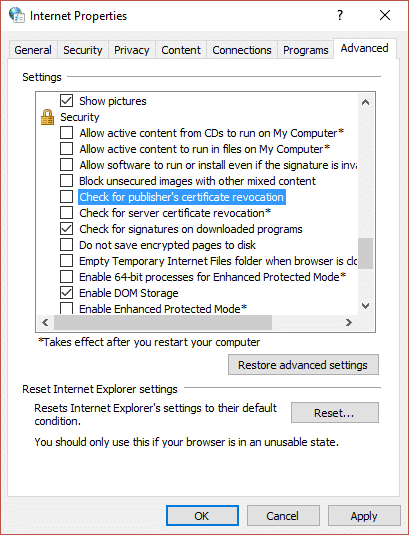
3。單擊應用,然後接受接受。
4。調整瀏覽器,看看是否可以解決問題。
。
就是這樣,你已經取得了成就修復Windows已阻止了此軟件,因為您無法驗證編輯器但是,如果您仍然對本指南有任何疑問,請隨時在評論部分中這樣做。
![在 Windows 10 中停用鎖定畫面 [指南]](https://guid.cam/tech/johnnie/wp-content/uploads/2022/01/1643655160_Deshabilitar-la-pantalla-de-bloqueo-en-Windows-10-GUIDE.png)
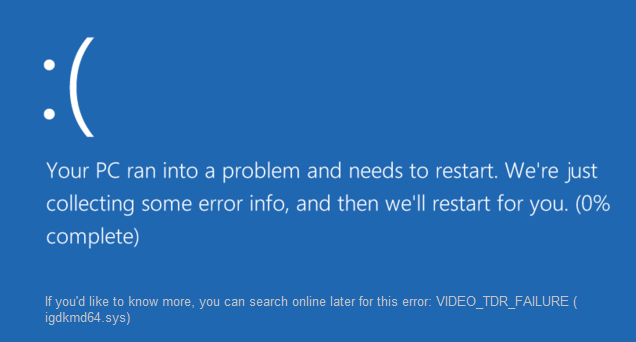
![修復 Windows 無法完成安裝 [已解決]](https://guid.cam/tech/johnnie/wp-content/uploads/2022/01/1642192733_201_Reparar-Windows-no-pudo-completar-la-instalacion-SOLVED.png)
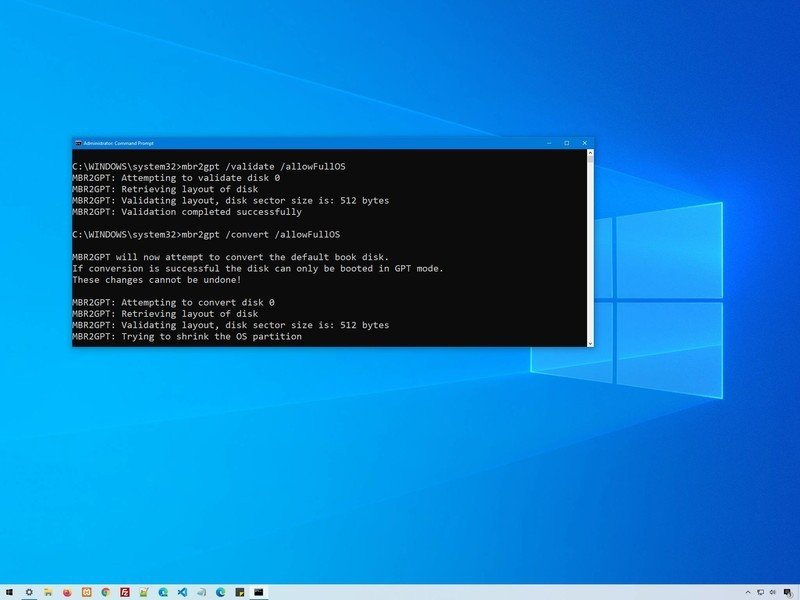
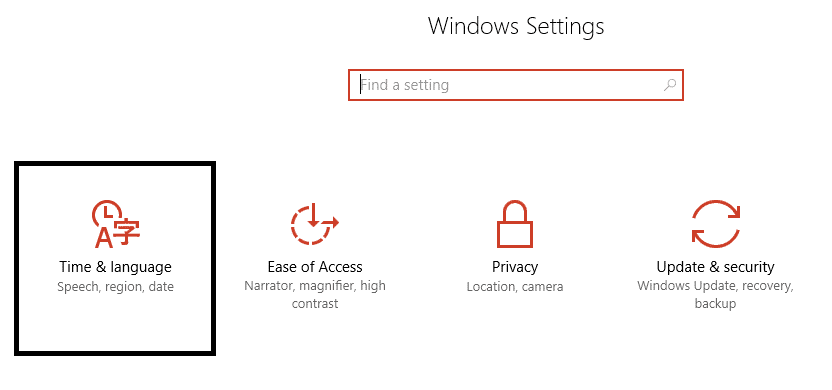
![如何安裝 SAP IDES 進行練習 [Windows 10]](https://guid.cam/tech/johnnie/wp-content/uploads/2022/01/Como-instalar-SAP-IDES-para-la-practica-Windows-10.png)